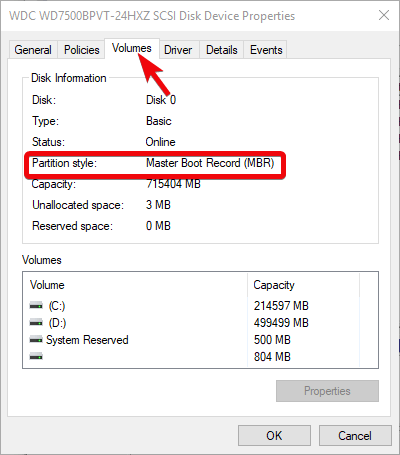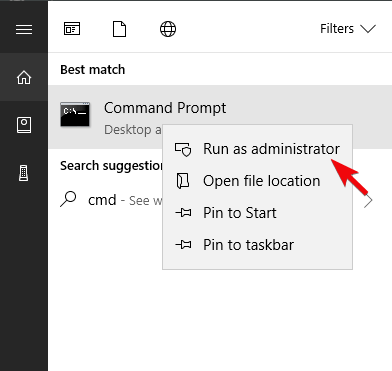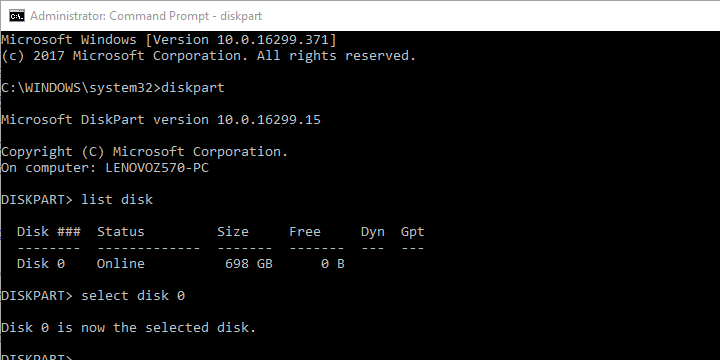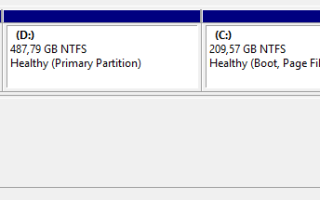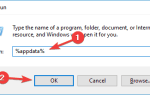Czysta instalacja systemu Windows 10 powinna być pracą w parku, jeśli weźmiemy pod uwagę zasoby, które mają obecnie użytkownicy. Jednak nawet to uproszczone zadanie ma kilka ślepych zaułków, błędy wymagające zaawansowanego podejścia. Jeden z tych błędów pojawia się, gdy użytkownik chce po raz pierwszy przeprowadzić czystą instalację systemu Windows 10 na komputerze. Mówi, że „Windows 10 nie może zostać zainstalowany na partycji GPT” lub coś w tym stylu, kiedy wybierają partycję.
Jest kilka sposobów na rozwiązanie tego problemu i postaraliśmy się zamieścić je poniżej. Jeśli utknąłeś z tym błędem i trudno Ci go rozwiązać, sprawdź go.
Jak naprawić błąd „Nie można zainstalować systemu Windows na dysku GPT” podczas instalowania systemu Windows 10
- Zmień tryb zgodności w Ustawieniach BIOS / UEFI
- Utwórz nośnik instalacyjny ponownie za pomocą innego napędu
- Konwertuj HDD na GPT lub MBR
1: Zmień tryb zgodności w Ustawieniach BIOS / UEFI
Najpierw rzeczy pierwsze. Większość współczesnych konfiguracji obsługuje UEFI / EFI, które odniosły sukces w starszym BIOS-ie i jest to ulepszenie w różnych rzeczach. Jednak większość aktywnych komputerów nadal działa na klasycznym systemie BIOS. Teraz musimy potwierdzić, że możesz zainstalować system Windows 1o w trybie UEFI lub BIOS. Ważne jest, aby ustalić, który format jest zgodny z dyskiem twardym lub dyskiem SSD.
Mianowicie, w tamtych czasach zwykły format partycjonowania (format 35 lat) był jedynym i jest nim MBR (Master Boot Record). Jednak obecnie istnieje możliwość wyboru między MBR a GPT (tabela partycji GUID). I tu pojawiają się problemy z instalacją.
Możesz zainstalować system Windows 10 na partycji MBR tylko wtedy, gdy włączony jest tryb Legacy BIOS lub Hybrid (podwójna kompatybilność zarówno dla BIOS-u, jak i UEFI). Wręcz przeciwnie, nie będziesz mógł zainstalować na nim systemu Windows 10. Z drugiej strony, jeśli masz format partycjonowania GPT na HDD / SSD, stara płyta główna, tylko BIOS, będzie miała trudności z dostępem do niego. Aby dowiedzieć się, jaki format ma Twój dysk twardy, wykonaj poniższe czynności:
- Naciśnij klawisz Windows + R, aby otworzyć Biegać wiersz poleceń. Rodzaj diskmgmt.msc i naciśnij Enter.
- Kliknij prawym przyciskiem myszy Ikona głośności w lewym dolnym rogu i otwórz Nieruchomości.
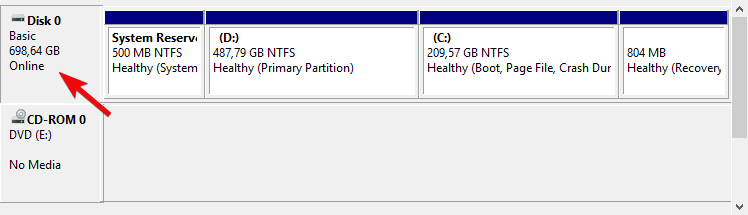
- Pod Zakładka głośności, powinieneś sprawdzić, czy twój dysk twardy jest w formacie MBR czy GPT.

Gdy wystąpi błąd, musisz wykonać nawigację w celu utworzenia kopii zapasowej danych. Zawsze rób to przed sformatowaniem lub zrobieniem czegokolwiek, nawet zdalnie związanego z pamięcią masową. Następnie należy przejść do ustawień systemu BIOS i włączyć / wyłączyć starszą wersję systemu BIOS. Jeśli masz partycję MBR — włącz ją i odwrotnie w przypadku GPT. Pamiętaj też, aby włączyć tryb AHCI zamiast IDE, jeśli używasz dużych dysków.
2: Utwórz nośnik instalacyjny ponownie za pomocą innego napędu
Tworzenie nośników instalacyjnych na dysku flash USB lub DVD jest łatwiejsze niż kiedykolwiek. Z drugiej strony, bez względu na to, w jaki sposób narzędzie Media Creation Tool upraszcza sprawę, warto dać aplikacji innej firmy szansę, jeśli coś nie zadziała. Mimo że narzędzie Media Creation zapewnia obsługę zarówno UEFI, jak i starszego systemu BIOS w konfiguracji, Rufus może wymusić jedno lub drugie. Podczas uzyskiwania dostępu do menu Boot, instalacyjny USB obsługiwany przez UEFI będzie miał prefiks UEFI.
Przykład:
- [UEFI] Kingston Traveler 8 GB
- Kingston Traveler 8 GB
Kolejną rzeczą, na którą należy zwrócić uwagę, jest standard USB. Starsze wersje systemu Windows nie zapewniają sterowników dla USB 3.0, jeśli chodzi o uruchamianie. Dlatego upewnij się, że używasz USB 2.0 do instalacji systemu. I na koniec, jeśli jeszcze nie wtrącałeś się do dysku twardego, zaktualizuj BIOS / UEFI. Ma to ogromne znaczenie. Instrukcje, jak to zrobić, znajdują się w tym artykule.
3: Konwertuj HDD na GPT lub MBR
Na koniec możesz przekonwertować MBR na GPT i odwrotnie z pewnym wysiłkiem. Najłatwiejszym sposobem jest sformatowanie partycji i przekonwertowanie jej w ten sposób za pomocą interfejsu systemu Windows lub wiersza polecenia. Z drugiej strony istnieją sposoby przeprowadzenia tej transformacji bez utraty jakichkolwiek danych. Wyjaśniliśmy tę alternatywę w tym artykule, więc upewnij się, że ją spojrzysz. Tak czy inaczej, wykonaj kopię zapasową danych.
Jeśli chcesz całkowicie sformatować dysk twardy i zacząć od nowa lub utknąłeś w czystym dysku, który po prostu nakłada błąd „Nie można zainstalować systemu Windows na dysku GPT”, oto jak ustawić go na MBR:
- Na pasku wyszukiwania systemu Windows wpisz CMD, kliknij prawym przyciskiem myszy Wiersz polecenia i uruchom go jako administrator.

- W wierszu polecenia wpisz następujące polecenia i naciśnij klawisz Enter po każdym:
- diskpart
- lista dysku
- Teraz zapamiętaj liczbę obok głośności, którą chcesz przekonwertować. Najłatwiejszym sposobem ustalenia, który z nich jest sprawdzenie miejsca do przechowywania. Użyjemy 1 jako przykład poniżej.
- W wierszu polecenia wpisz następujące polecenia i naciśnij klawisz Enter po każdym:
- wybierz dysk 1
- czysty
- konwersja mbr

- Że należy to zrobić. Teraz możesz ponownie uruchomić komputer, wejść do menu rozruchu, wybrać rozruch z dysku USB lub DVD z instalacją systemu Windows 10 i zainstalować system Windows 10 bez problemów na przekonwertowanej partycji.
Wiersz polecenia można uruchomić na ekranie instalacyjnym, gdy system uruchamia się z USB, naciskając Shift + F10. Może to również działać w ten sam sposób, jeśli potrzebujesz partycji GPT. Wystarczy zamienić polecenie „convert MBR” na „convert GPT”.
Że należy to zrobić. Jeśli masz jakieś alternatywne rozwiązania danego problemu lub pytanie dotyczące zapisanych rozwiązań, zachęcamy do opublikowania ich w sekcji komentarzy poniżej.
- Na pasku wyszukiwania systemu Windows wpisz CMD, kliknij prawym przyciskiem myszy Wiersz polecenia i uruchom go jako administrator.